Tabla de contenido
En este tutorial encontrará instrucciones paso a paso sobre cómo migrar su actual Synology NAS a uno nuevo utilizando un disco duro externo. Siguiendo las instrucciones siguientes, podrá transferir la configuración y todos los datos y aplicaciones de su antiguo servidor Synology al nuevo sin perder datos.
En este artículo se explica cómo realizar una copia de seguridad y restaurar la configuración y los datos de Synology mediante un Unidad de disco duro USB y el Hiperreserva que es el método más fiable para migrar los servidores NAS de Synology.
Cómo transferir archivos, configuraciones y aplicaciones de Synology a un nuevo dispositivo NAS de Synology con una unidad USB.
Antes de continuar con el proceso de migración de Synology, asegúrese de que:
Versión del DSM: La versión de DSM que se ejecuta en el Synology NAS de destino (nuevo) debe ser igual o más reciente que la versión del Synology NAS de origen (antiguo).
Sistema de archivos: El nuevo Synology NAS tiene el mismo sistema de archivos que el antiguo NAS.
Dispositivo de almacenamiento: El disco duro USB que utilizará para el proceso de copia de seguridad/restauración tiene suficiente espacio libre para almacenar los datos del antiguo dispositivo NAS. (Para averiguar el uso general de almacenamiento de su antiguo Synology NAS, vaya a Synology Administrador de almacenamiento > Pool de almacenamiento > Capacidad utilizada ).
-
Parte 1. Copia de seguridad de la configuración, los archivos y las aplicaciones del antiguo Synology. Parte 2. Restauración de la configuración, los archivos y las aplicaciones en el nuevo Synology.
Parte 1. Copia de seguridad de la configuración, los archivos y las aplicaciones del Synology NAS.
Paso 1. Conecte un dispositivo de almacenamiento externo al Synology NAS antiguo.
Conecte una unidad USB externa, con suficiente espacio de almacenamiento libre al servidor NAS de Synology existente (de origen), para realizar una copia de seguridad de sus datos.
Paso 2. Copia de seguridad de la configuración de Synology.
El primer paso de la migración del Synology NAS es hacer una copia de seguridad de la configuración actual de su antiguo dispositivo NAS.
1. Ir a Panel de control > Actualizar y restaurar .
2. En Copia de seguridad de la configuración y haga clic en Configuración de la copia de seguridad . *
Nota: La tarea de copia de seguridad de la configuración, hará una copia de seguridad de lo siguiente:
- Usuario y grupo. Grupo de trabajo, dominio y LDAP. Servicios de compartición de archivos (es decir, SMB, AFP, NFS y FTP). Otros (es decir, carpeta compartida, inicio de usuario, configuración de contraseña, caducidad de contraseña, SNMP y programador de tareas).

3. Haga clic en SI para hacer una copia de seguridad de la configuración del sistema.
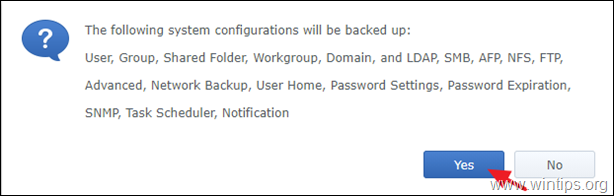
4. Se descargará en su ordenador un archivo de configuración denominado [Nombre de DiskStation]_[Fecha de creación].dss. Guarde el archivo de configuración ".dss" en su PC.
Paso 3. Realice una copia de seguridad de los datos y aplicaciones de Synology.
Ahora proceda a hacer una copia de seguridad en la unidad externa de todos sus archivos y aplicaciones:
1. Vaya a Paquetes e instale el Hiperreserva paquete.
2. Abrir Hiperreserva.
3. Haga clic en el botón + y elija Tarea de copia de seguridad de datos.
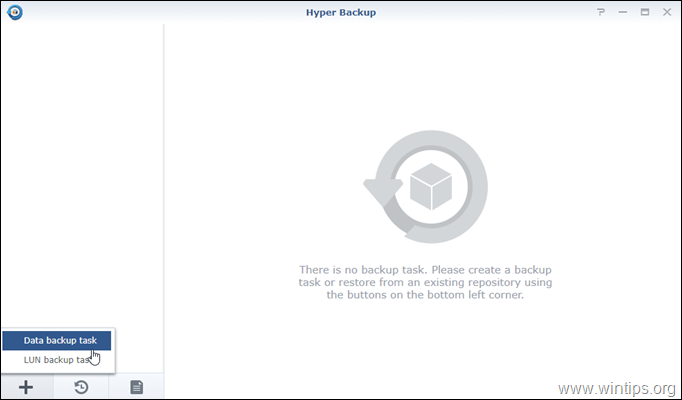
4. Elija Carpeta local y USB y haga clic en Siguiente.
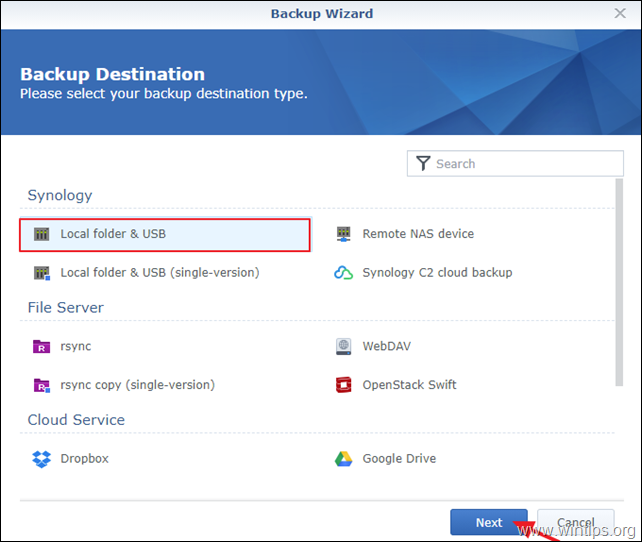
5. En Destino de la copia de seguridad ajustes:
- En Carpeta compartida, elija la conexión Unidad externa USB . en Directorio, escriba un nombre para el archivo de copia de seguridad.
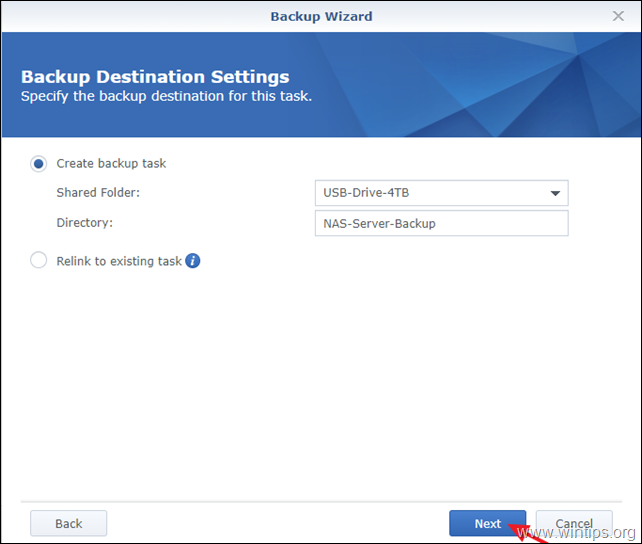
6. En Opciones de copia de seguridad de datos , elija hacer una copia de seguridad todas las carpetas y haga clic en Siguiente.

7. En Copia de seguridad de la aplicación opciones, elija hacer una copia de seguridad todas las aplicaciones instalado en su servidor NAS.
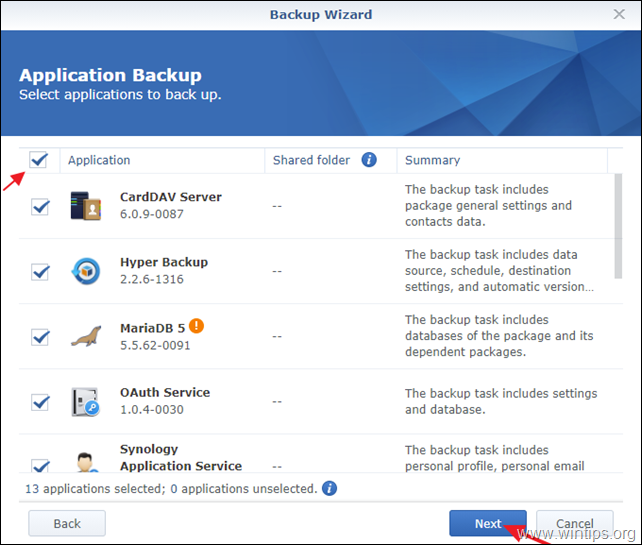
8. En Configuración de la copia de seguridad escriba un nombre para la tarea (por ejemplo, "FullBackup2USB"), deseleccionar todas las demás opciones y haga clic en Siguiente.

9. En Ajustes de rotación deje todas las opciones sin marcar y haga clic en Aplicar.
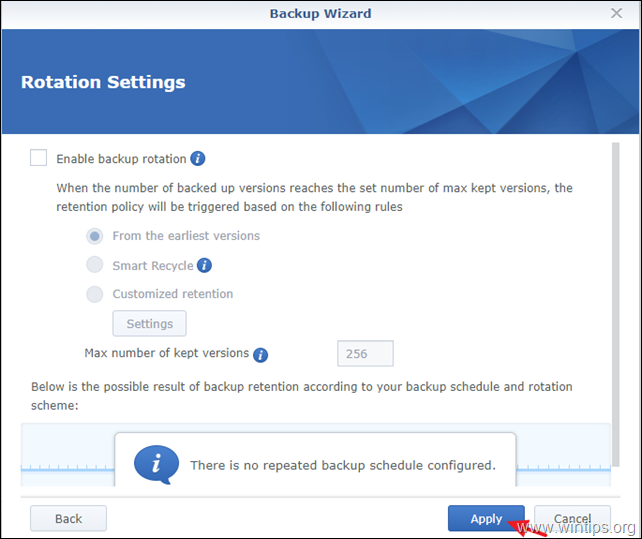
10. En la pregunta "¿respaldo ahora?", haga clic en Sí.
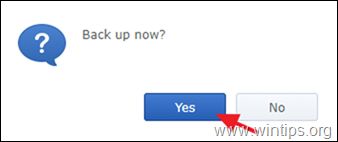
11. Cuando la operación de copia de seguridad se haya completado, verás un Éxito estado en Hyper Backup.
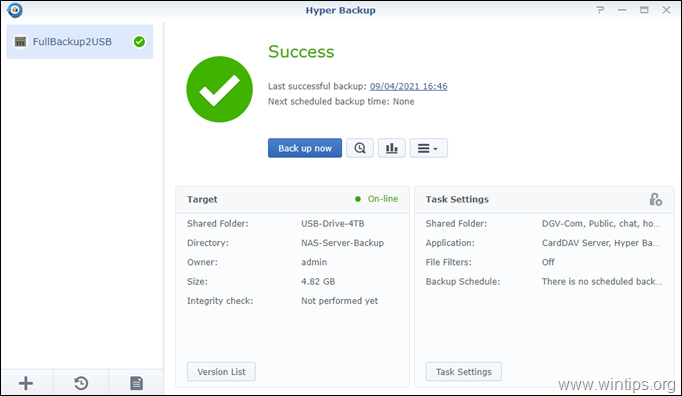
12. Desconectar la unidad USB de su antiguo NAS.
13. Cierre el antiguo Servidor NAS.
Parte 2. Restaurar la configuración, los archivos y las aplicaciones del Synology NAS en el nuevo dispositivo NAS.
Paso 1. Conecte el dispositivo de almacenamiento externo al NUEVO Synology NAS.
Conecte la unidad USB externa al nuevo servidor Synology NAS (de destino) y continúe con el siguiente paso para restaurar la configuración de su antiguo servidor Synology.
Paso 2. Restaurar la configuración del servidor NAS Synology antiguo..
1. Ir a Panel de control > Actualizar y restaurar .
2. En Copia de seguridad de la configuración y haga clic en Restaurar la configuración .

3. Seleccione el archivo .dss de configuración descargado de su servidor NAS antiguo y haga clic en OK .
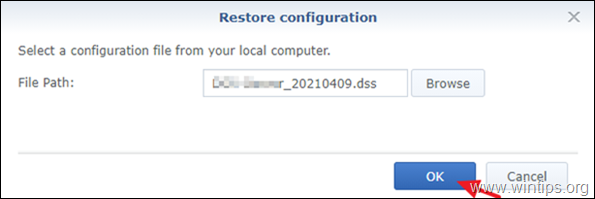
4. Cuando la configuración del NAS esté restaurada, estará listo para restaurar los datos y las aplicaciones de su antiguo servidor Synology.
Paso 3. Restaurar los datos y las aplicaciones de Synology del servidor NAS de Synology antiguo.
Para transferir todos los datos y aplicaciones al nuevo servidor Synology NAS:
1. Vaya a Paquetes e instale el Hiperreserva & Bóveda de Hiper Respaldo paquetes.
2. Abrir Hiperreserva.
3. Haga clic en el botón Restaurar y elija Datos.
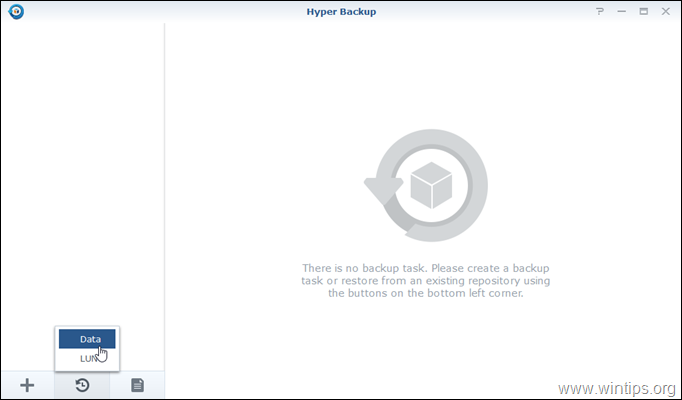
4. En Seleccione la tarea de restauración haga clic en Restaurar desde los repositorios existentes .

5. En Fuente de restauración , seleccione Carpeta local y USB y haga clic en Siguiente.

5. En Destino de la copia de seguridad opciones:
5a. En Carpeta compartida , elija la conexión Unidad USB .
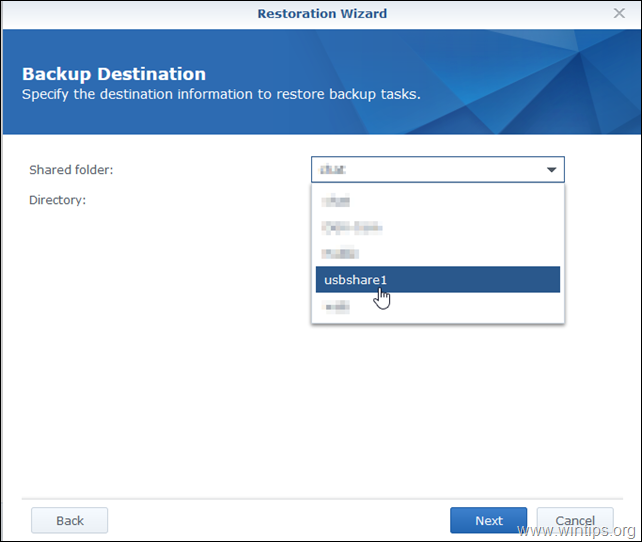
5b. En Directorio seleccione el nombre de su nuevo servidor NAS y haga clic en Siguiente.
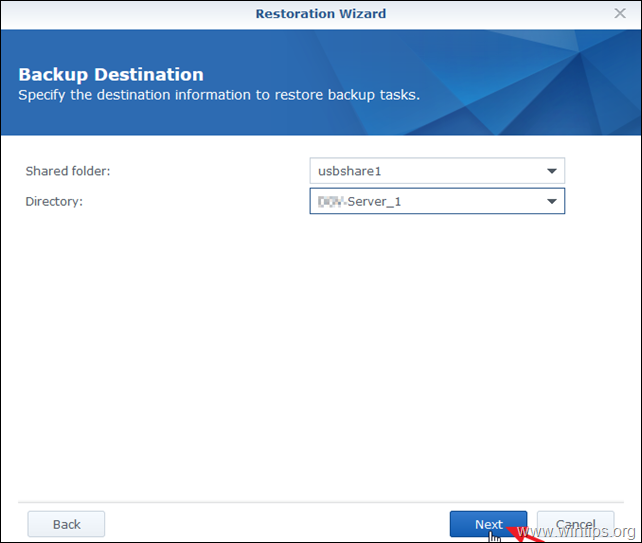
6. En Configuración del sistema opciones, seleccione No restaurar la configuración del sistema y haga clic en Siguiente . *
Nota: La configuración del sistema ha sido restaurada en el paso anterior.
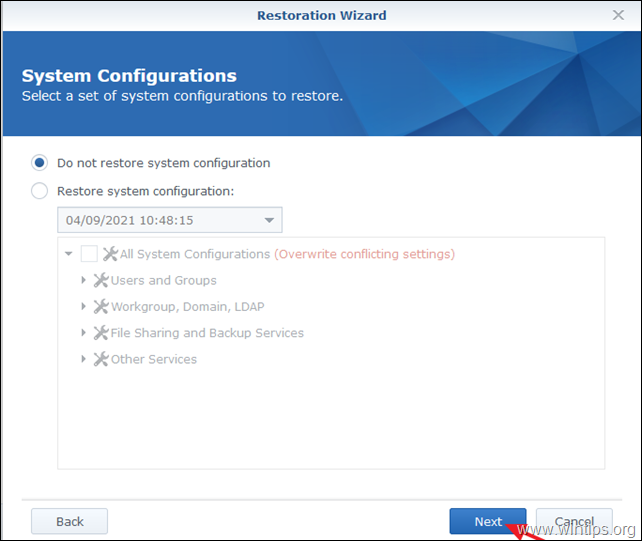
7. En Restauración de datos, comprobar el Carpeta compartida para restaurar todos sus datos y haga clic en Siguiente.
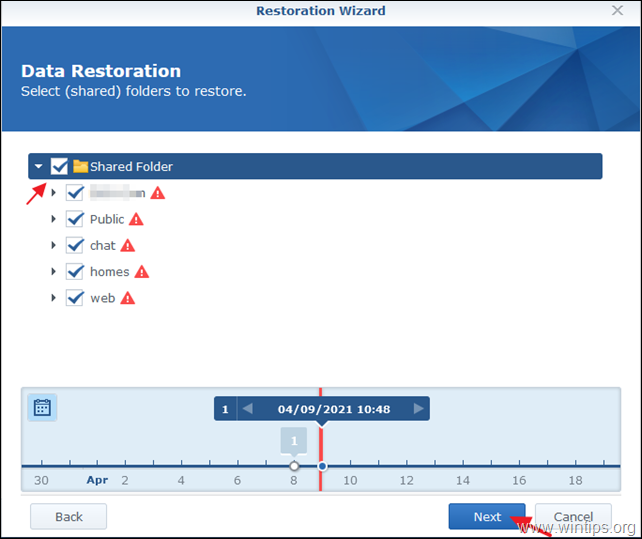
8. En Restauración de aplicaciones seleccione las aplicaciones que desea restaurar o comprobar el Aplicación casilla de verificación para restaurar todas las aplicaciones Cuando haya terminado, haga clic en Siguiente.
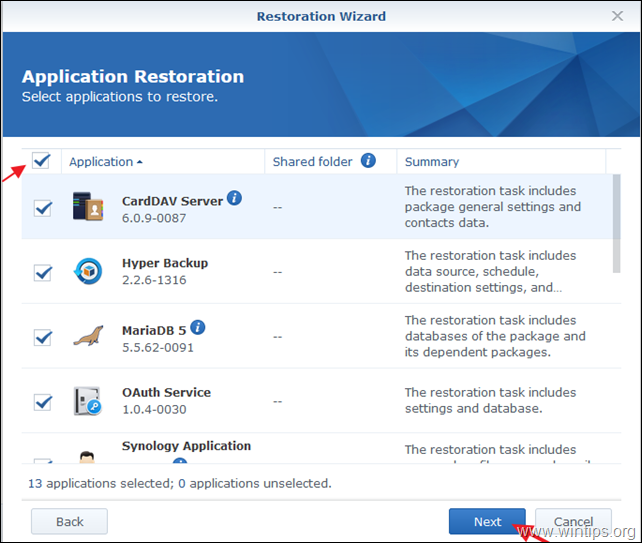
9. Cuando aparezca el mensaje de advertencia, haga clic en Sí.
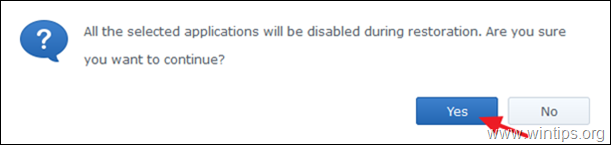
10. Espere a que se cargue el proceso del asistente de restauración.
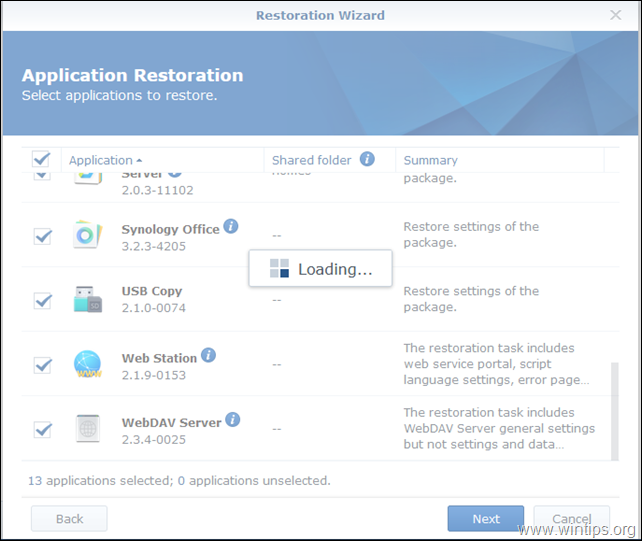
11. Ahora revise el Resumen de Restauración de Datos y haga clic en Aplícalo, de lo contrario, haga clic en Volver para hacer las modificaciones que quieras.

12. Espere a que se complete el proceso de restauración.
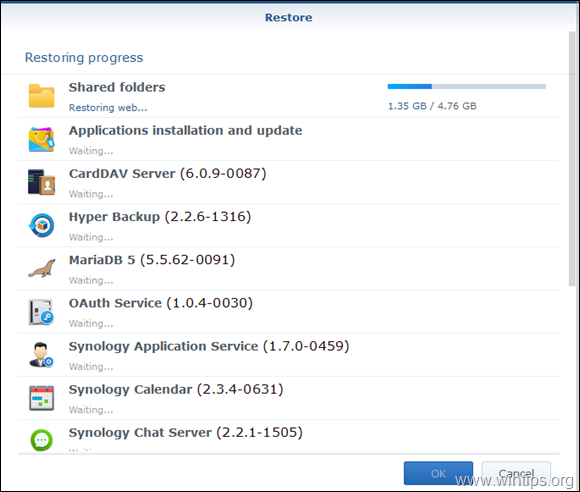
13. Cuando el proceso de restauración haya finalizado, asegúrese de que todas las aplicaciones se han restaurado correctamente y haga clic en OK. *
Nota: Hyper Backup no admite la copia de seguridad ni la restauración de algunos paquetes. Por lo tanto, tenga en cuenta qué paquetes no se pueden restaurar y vuelva a instalarlos en el nuevo NAS, una vez finalizada la migración.
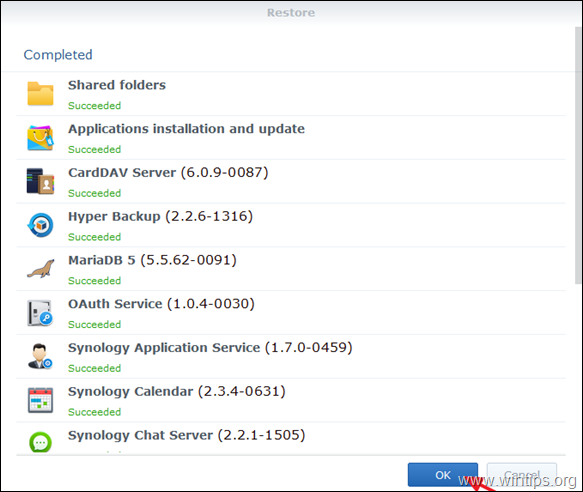
14. En este punto, el proceso principal de migración ha finalizado. Ahora, proceda a finalizar la migración de la siguiente manera:
- Apagado el nuevo Synology Servidor NAS. Encendido el antiguo NAS de Synology y cambiar su Dirección IP y su red Nombre (Nombre del servidor). También eliminar (o cambiar) el ID de QuickConnect y el Acceso externo ajustes, si los hay. Encendido el nuevo NAS y cambiar su Dirección IP y nombre a la antigua dirección IP del NAS. Haga lo mismo con la ID de QuickConnect y el Acceso externo Comprueba y actualiza todos los paquetes y configuraciones entre tu antiguo NAS y el nuevo.
Si esta guía te ha servido de ayuda, déjame un comentario sobre tu experiencia y comparte esta guía para ayudar a los demás.

andy dawis
El blog de un administrador de sistemas sobre Windows





